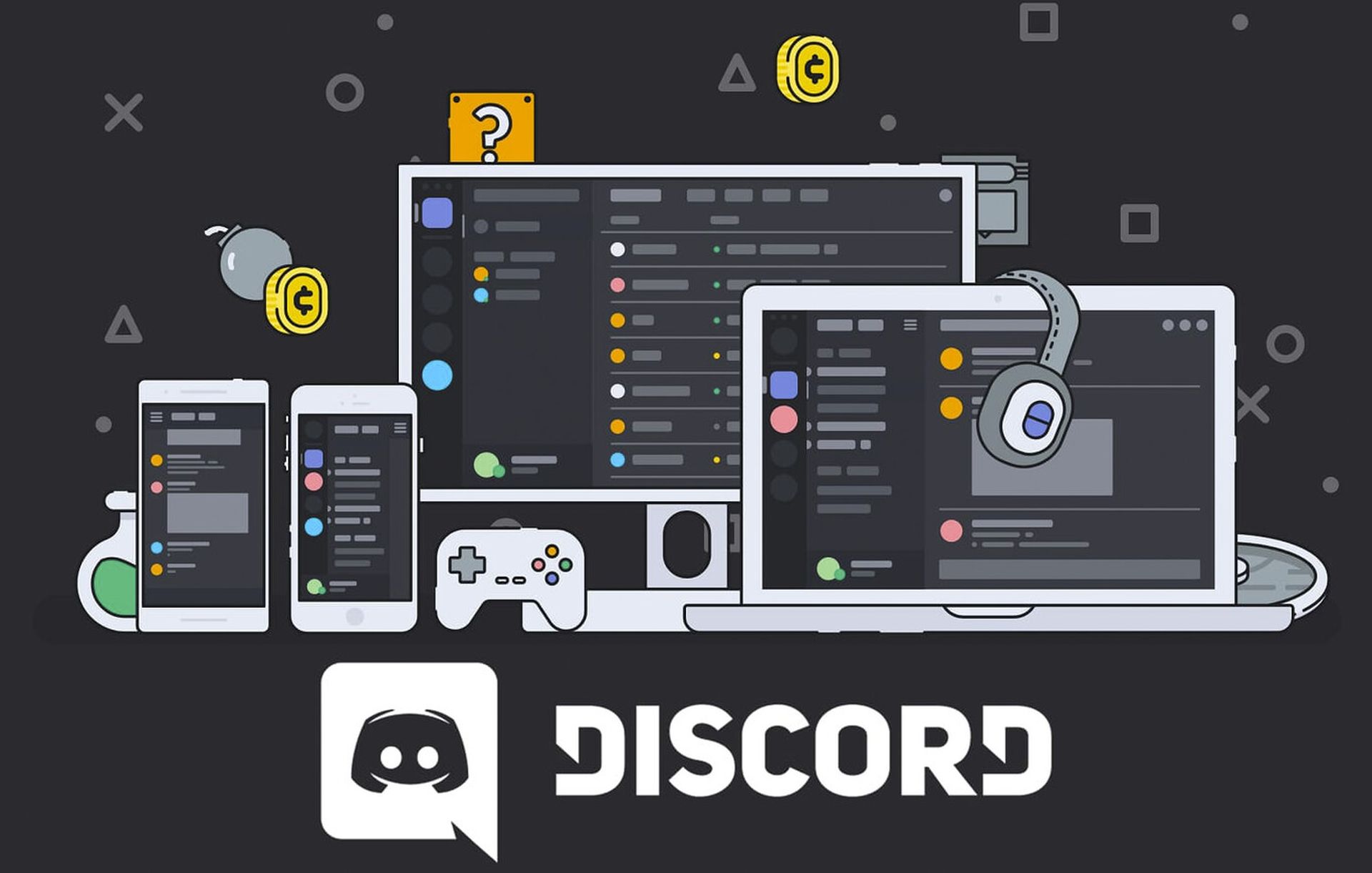In dit artikel gaan we bespreken hoe u de Discord-cache op pc, Mac, iOS en Android kunt wissen, zodat u Discord kunt gebruiken zonder dat het langzamer gaat.
Als je op een drukke Discord-server zit, zie je waarschijnlijk elke dag tientallen, zo niet honderden berichten. En dat is nog maar één server; stel je alle afbeeldingen, links en memes voor die zich over hen allemaal verspreiden. Elke versie van de Discord-app slaat veel van deze gegevens op in een cachemap, waardoor je app en apparaat kunnen vertragen als het te groot wordt. Gelukkig kunt u de cache binnen enkele seconden verwijderen. Houd er rekening mee dat het wissen van de cache van Discord ertoe kan leiden dat u wordt uitgelogd van uw account.
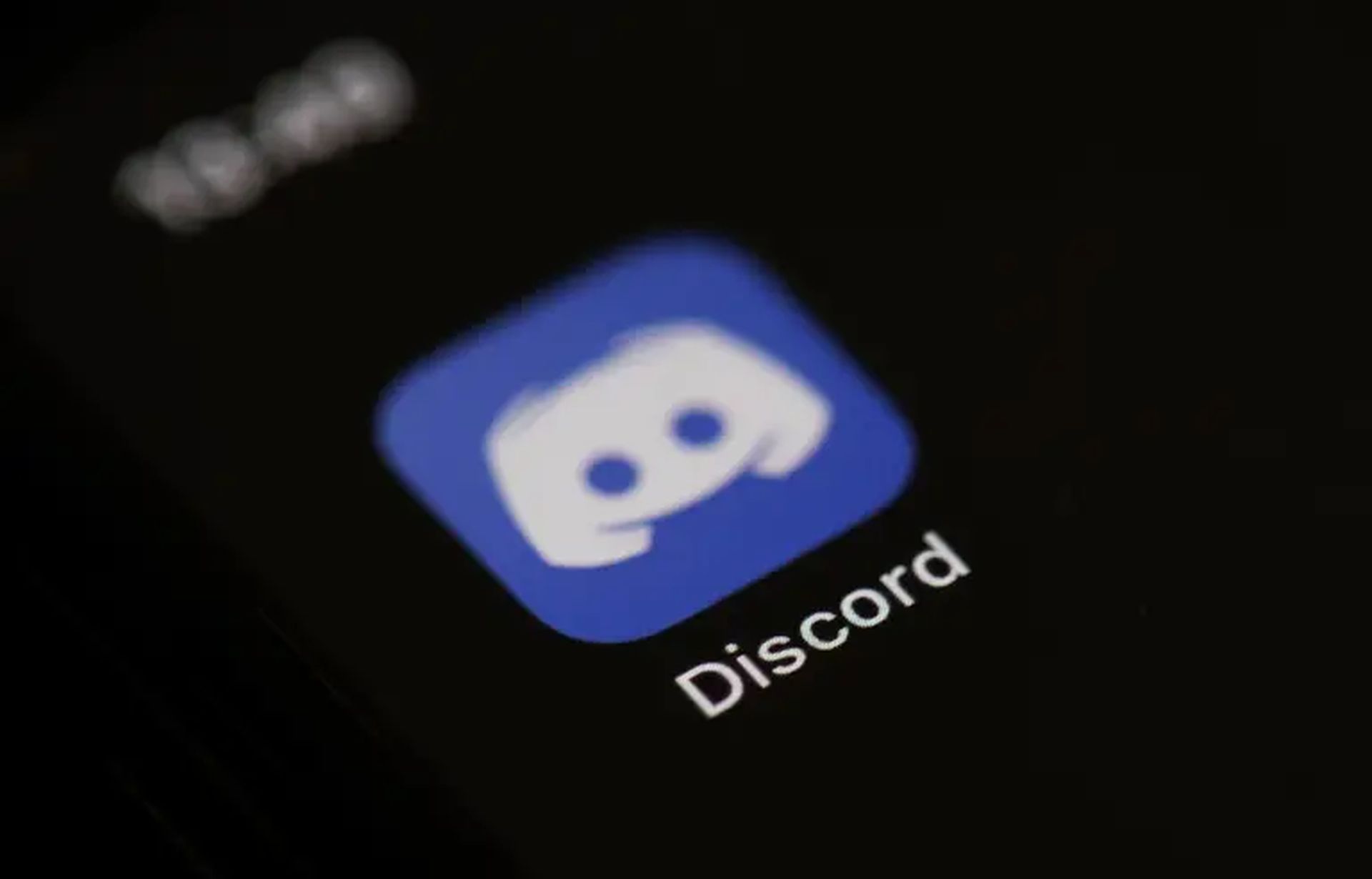
Hoe de Discord-cache op een pc te wissen?
Zoek op een Windows-pc naar de map “appdata” van Discord. Dit is waar Windows veel van de basiscode en bronnen opslaat die Discord nodig heeft om te functioneren, evenals de cache. Zorg ervoor dat Discord is gesloten voordat je begint.
- Sluit Discord, open vervolgens het zoekmenu van uw pc en voer procent appdata procent in. Open de map die in uw resultaten wordt weergegeven.
- U ziet een lijst met verschillende toepassingen. Navigeer naar de Discord-map. Als u in plaats daarvan drie mappen ziet met de namen Local, LocalLow en Roaming, kiest u Roaming en vervolgens discord.
- U moet drie mappen in deze map zoeken en verwijderen: Cache, Code Cache en GPUCache. Dit kan worden bereikt door er met de rechtermuisknop op te klikken en Verwijderen te selecteren, Delete op uw toetsenbord te typen of ze naar de Prullenbak te slepen.

Maak je geen zorgen over het verbreken van Discord; de volgende keer dat u het opent, worden deze drie mappen opnieuw gemaakt, maar ze zijn leeg.
Hoe de Discord-cache op een Mac te wissen?
De meeste macOS-programma’s bewaren hun kritieke gegevens in een grote repository met de naam ‘Application Support’. De cache van Discord bevindt zich hier ook.
- Sluit Discord en start vervolgens een willekeurig Finder-venster.
- Ga naar map… onderaan het vervolgkeuzemenu dat verschijnt nadat u op Ga bovenaan het scherm hebt geklikt.
- Voer /Bibliotheek/Application Support/discord in op je toetsenbord en druk op Return.
- Je wordt naar de Application Support-map van Discord gestuurd, die verschillende mappen en bestanden bevat. Zoek en verwijder de mappen Cache, Code Cache en GPUCache door met de rechtermuisknop te klikken en Verplaatsen naar prullenbak te kiezen of ze naar de prullenmand te slepen.
Deze mappen verschijnen de volgende keer dat u Discord start, leeg.
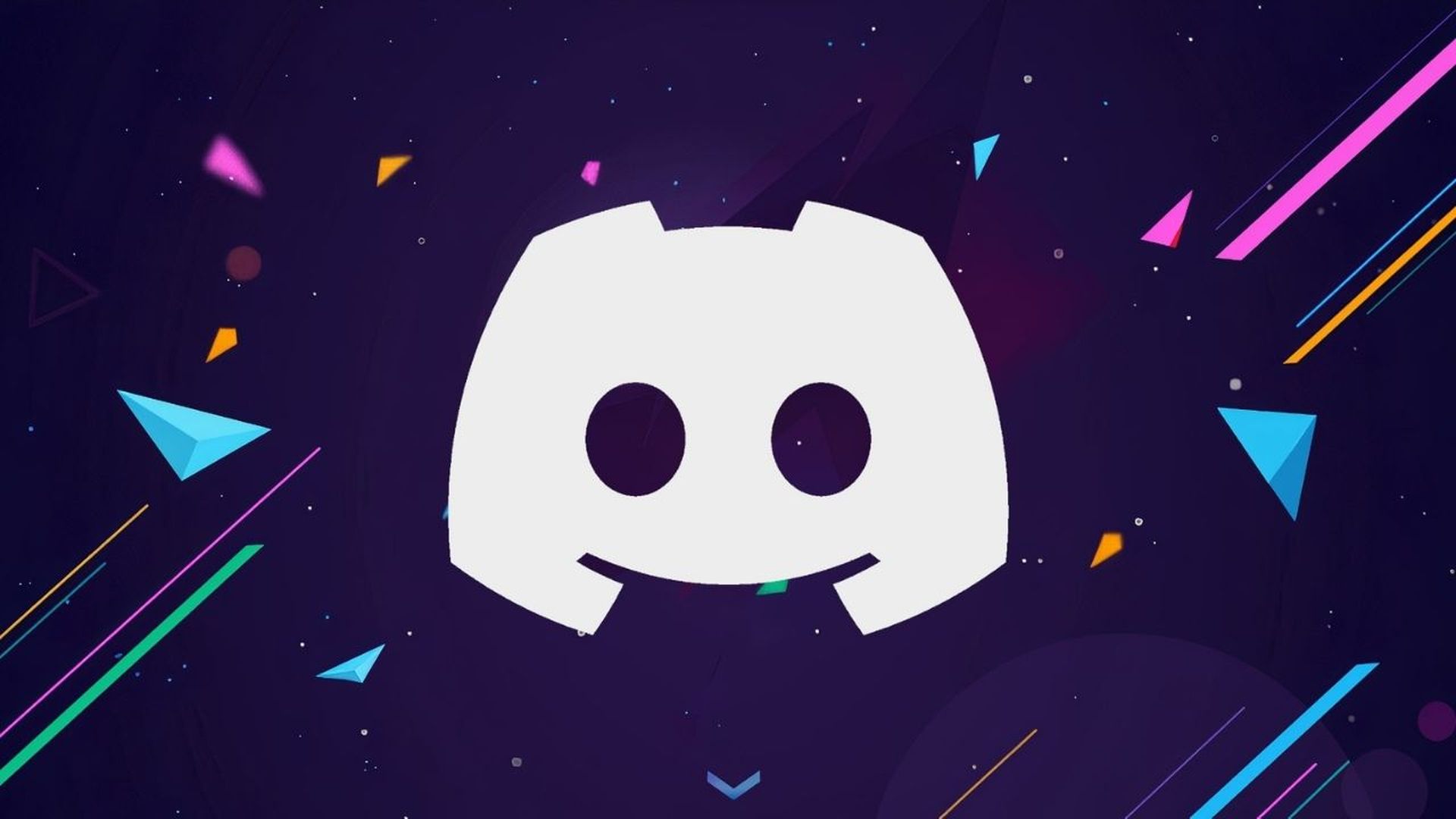
Hoe de Discord-cache op Android te wissen?
Ga naar de app Instellingen om caches op uw Android-smartphone op te schonen.
- Open de app Instellingen en kies Opslag, gevolgd door Apps.
- Scroll naar beneden tot je Discord ziet en tik erop.
- Selecteer de optie om de cache te wissen.
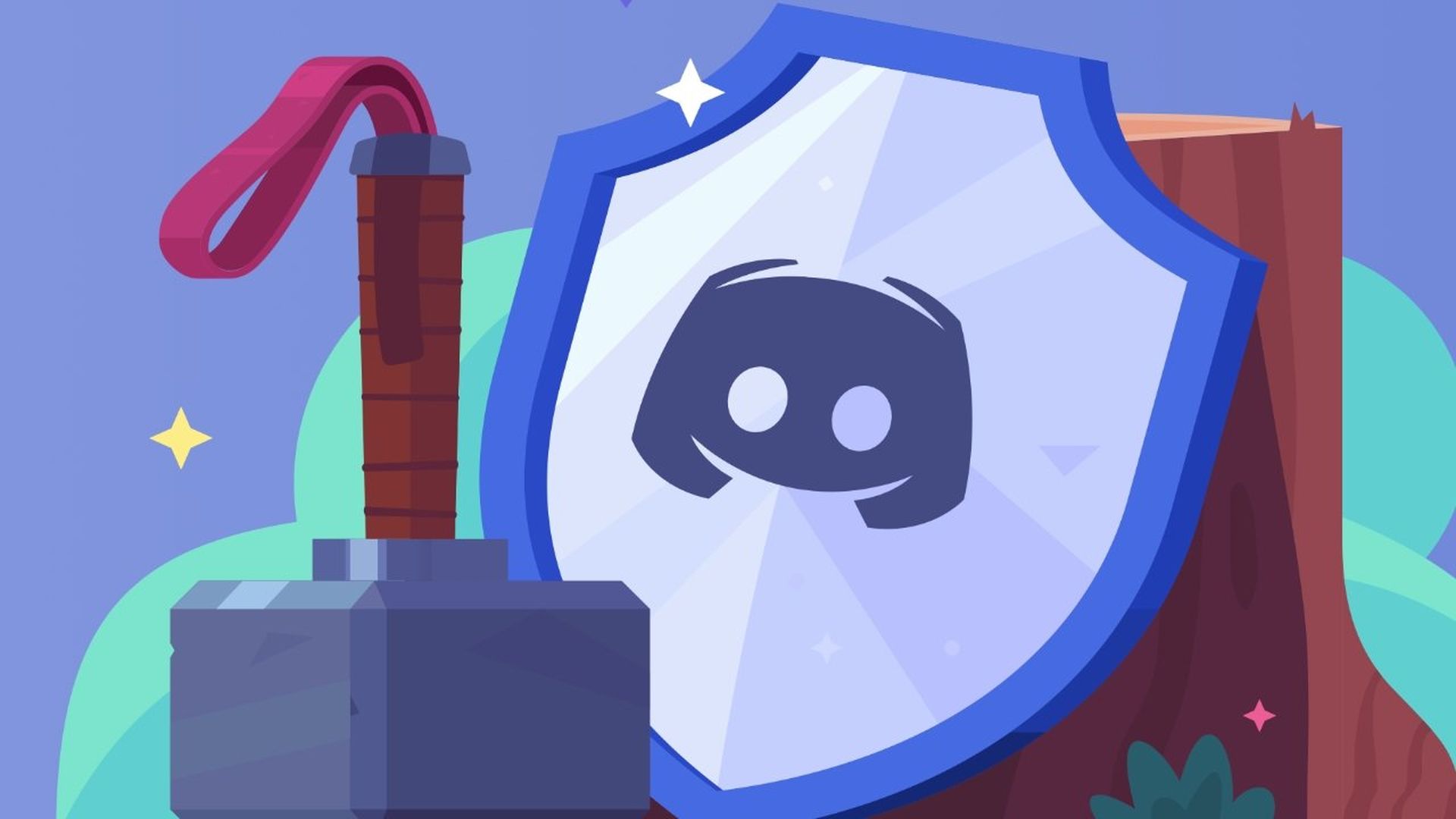
Hoe de Discord-cache op een iPhone of iPad te wissen?
Op een iPhone of iPad is, in tegenstelling tot andere apparaten, de enige methode om de cache van een app te wissen, het programma te verwijderen. U kunt dit op twee manieren doen: uitladen of verwijderen. Als u een app ontlaadt, worden alle tijdelijke gegevens (inclusief de cache) verwijderd, maar blijft het grootste deel van de app intact, zodat u deze snel opnieuw kunt downloaden. Als je het programma verwijdert, ben je alles kwijt.
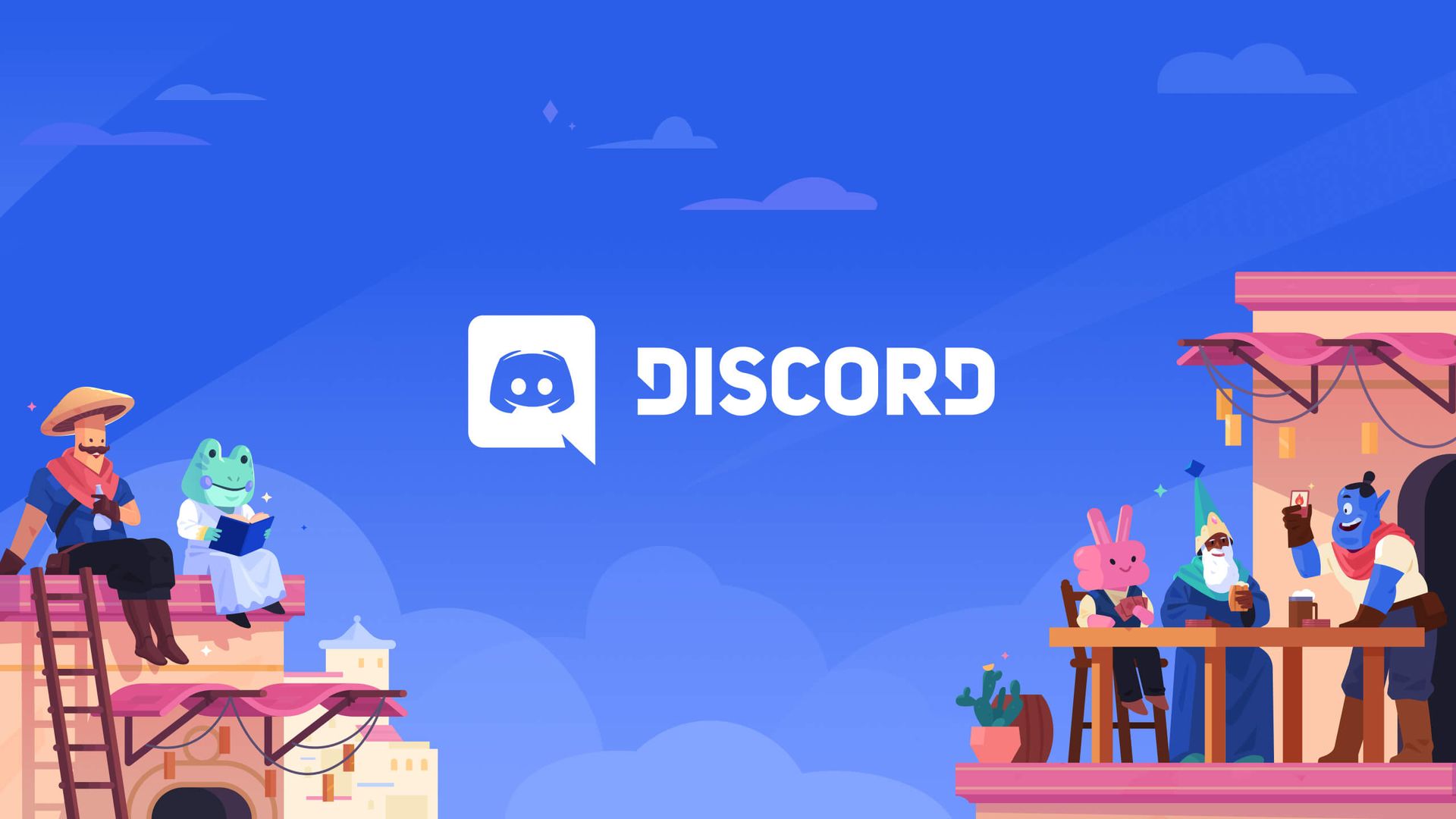
Volg deze stappen om de cache te dumpen of Discord te verwijderen:
- Tik op Algemeen en vervolgens op iPhone-opslag of iPad-opslag in de app Instellingen.
- Wacht tot de lijst met applicaties is geladen voordat je Discord zoekt en erop tikt.
- Kies Offload App of Delete App.
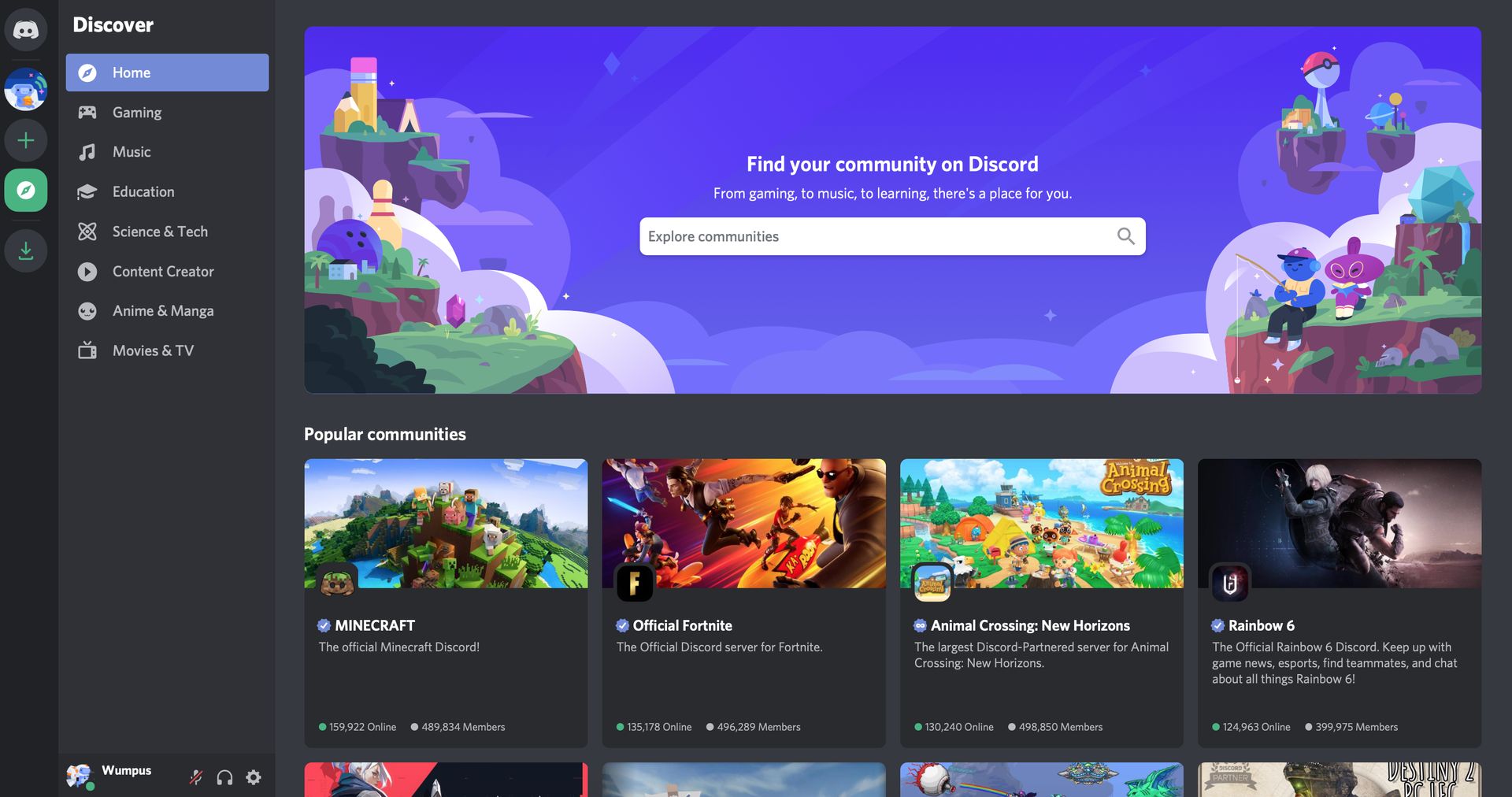
U kunt Discord ook van het startscherm wissen door uw vinger op het pictogram te houden, App verwijderen te kiezen en het vervolgens te verwijderen. Nadat je Discord hebt verwijderd, kun je het opnieuw installeren vanaf de App Winkel.
We hopen dat je genoten hebt van dit artikel over het wissen van de Discord-cache op pc, Mac, iOS en Android. Als je dat deed, zijn we er zeker van dat je zult genieten van onze andere artikelen, zoals hoe je Discord Nitro kunt claimen van Epic Games in 2022, of hoe je de Discord-update kunt oplossen die is mislukt op Windows.
Source: Hoe de Discord-cache op pc, Mac, iOS en Android te wissen?